 ✕
✕
By Justin SabrinaOpdateret 20. april 2023
"Jeg har nogle yndlingsmusikvideoer på YouTube, kan jeg overføre musik fra YouTube til Apple Music? Jeg vil gerne nyde dem på min iPhone 11. Tak."
Når det kommer til musikbiblioteker, tilbyder hver tjeneste et ret omfattende katalog. Men der vil altid være tilfælde, hvor unikke musikvideoer findes på YouTube, men ikke i Apple Music-biblioteket. "Kan du tilføje sange fra YouTube til Apple Music" er et almindeligt søgt problem, når brugere forsøger at overføre sange fra YouTube til Apple Music, på grund af ophavsret og YouTube-regler, kan brugerne ikke gøre det. Hvis du stadig vil overføre YouTube-musik til Apple Music, så kan du ikke gå glip af denne artikel!
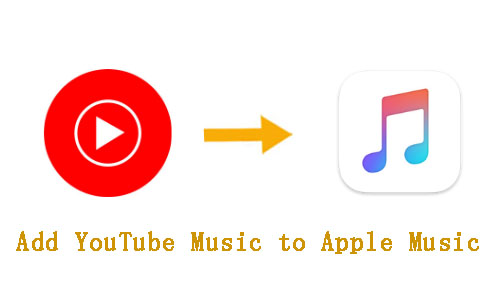
Selvom YouTube Music ikke understøtter eksport af afspilningslister og numre til Apple Music, kan du bede om hjælp fra tredjepartsværktøjer. For at tilføje sange fra YouTube Music til Apple Music skal du først downloade YouTube-musik som MP3-filer via YouTube Music Downloader. Og importer derefter den downloadede YouTube-musik til iTunes-biblioteket. På denne måde kan du nyde dine yndlings YouTube-sange på din iPod, iPhone eller iPad i offlinetilstand. Her afvikler denne artikel forskellige måder at overføre YouTube Music til Apple Music. Endnu bedre, yderligere fordele vil blive givet i slutningen af artiklen for at hjælpe dig konverter Apple Music til MP3, så du kan nyde din yndlings Apple Music på enhver enhed og streaming musiktjeneste!
INDHOLD
Der er mange grunde til, at du vil tilføje YouTube Music til Apple Music eller overføre fra YouTube Music til Apple Music. Apple Music og YouTube Music er to af de mest populære musikstreamingplatforme, men de tilbyder forskellige tjenester, musikkataloger og lytteoplevelse til brugerne. Her er de vigtigste forskelle mellem YouTube Music og Apple Music.
| YouTube Music | Apple Music | |
|---|---|---|
| Gratis niveau | Ja, annonceunderstøttet | Ingen |
| Pris | ● 1 måneds gratis prøveperiode ● 9.99 USD eller 4.99 USD (for studerende) om måneden |
● 1 måneds gratis prøveperiode ● 10.99 USD eller 5.99 USD (for studerende) om måneden |
| Musikbibliotek | 80 millioner sange | 100 millioner spor |
| Musikkvalitet | 256 kbps AAC bithastigheder | op til 3730 kbps i Lossless ALAC |
| udgave Desktop | Nej. Kun mobilapp eller webafspiller | Ja, iTunes eller Musik app |
| Tilgængelighed | Tilgængelig i over 100 lande/regioner | Tilgængelig i over 168 lande/regioner |
Grunde til at skifte fra YouTube Music til Apple Music
● Apple Musics rumlige lyd og tabsfri streaming. Med et stort musikbibliotek med 100 millioner sange i Lossless Audio og Spatial Audio. Apple Music-brugere kan nu nyde højkvalitetslyd uden ekstra omkostninger.
● Det er den officielle lydstreamingtjeneste til Apple-produkter, såsom Mac, iPhone, iPad, iPod Touch, Apple TV, Home Pod, Apple Watch osv.
● Det er også en integreret del af Apples økosystem. Apple Music, Apple TV+, Apple Arcade, Apple News+, Apple Fitness+, iCloud+ er samlet i et enkelt abonnement med Apple One.
4kFinder tilbyder to YouTube-musikdownloader og -konverter, der hjælper dig med at downloade/konvertere YouTube-musik til MP3 og andre lydfiler med tabsfri kvalitet. Den ene er 4kFinder YouTube Music Converter, den understøtter at downloade og konvertere alt musikindhold fra YouTube Music webafspiller. En anden er 4kFinder YouTube Music Downloader, det kan downloade musik YouTube Music til MP3, eller konvertere YouTube musikvideoer til MP3, MP4 filer. Tjek nedenfor:
Bedste YouTube Music til MP3 Converter introduceret:
4kFinder YouTube Music Converter er en brugervenlig musikkonverter til YouTube Music Free og Premium-brugere. Det er godt designet til at konvertere YouTube Music-sange, album og afspilningslister til MP3, M4A, AAC, WAV, AIFF-lyd, der understøttes af Apple Music og iTunes. Hvad mere er, kan den batchkonvertere YouTube Music-numre med 10 gange hurtigere hastighed uden at røre ved nogen musikkvalitet.
Og de konverterede YouTube Music-sange kan gemmes lokalt for evigt, hvilket betyder, at du kan bruge, åbne og nyde dem når som helst, du vil. Med det kan brugere nemt importere YouTube-musik til Apple Music eller andre streamingmusiktjenester (som Tidal, Spotify, Amazon Music, Pandora, Deezer, SoundCloud osv.). De kan også lytte til YouTube-musik offline hvor som helst uden Premium. Med hjælp fra 4kFinder bliver det meget nemmere at flytte YouTube Music til Apple Music!
Nøglefunktioner:
● Download alt musikindhold: download musiknumre, album, singler, afspilningslister fra YouTube Music.
● Flere outputformater: konverter YouTube Music til MP3, M4A, AAC, WAV, FLAC og AIFF-filer.
● Lydudgang i høj kvalitet: holde høj musikkvalitet i konverteret lyd på samme måde som originalen.
● Lydparametre, der kan tilpasses: frit vælge outputlydparametre som outputkvalitet, lydstyrke osv.
● Effektiv konverteringsproces: understøtter batchkonvertering og arbejder med 10 gange hurtigere hastighed, når du konverterer YouTube Music-numre.
● Indbygget YouTube Music Web Player: gennemse, søg og afspil YouTube-musik med den integrerede webafspiller.
● Bevar ID3-metadata: identificerer og gemmer originale ID3-tags-metadata for YouTube Music-numre, såsom titel, album, kunstner, kunstværk og spornummer osv.
● Smart musikafspiller: indbygget musikafspiller til direkte afspilning af outputmusikfiler.
● Gratis musikmanager: navngiv outputfilnavnene, eller sorter outputsangene efter kunstner, album.
Hvis du vil tilføje Deezer-musik til Apple Music, Spotify eller andre musikplatforme, UkeySoft Deezer Music Converter kan hjælpe med det. Det er i stand til at downloade Deezer-sange, afspilningslister og album til almindelige MP3-, M4A-, AAC-, FLAC-, WAV-, AIFF-lydfiler og gemme dem lokalt. Du kan således importere dem til alle musikplatforme, afspillere, apps og enheder.
Trin 1. Log ind på din YouTube Music-konto
Når du har installeret 4kFinder YouTube Music Converter, skal du åbne programmet.
Det skal fungere med en YouTube Music-konto, log først med din YouTube Music Free- eller Premium-konto.
Trin 2. Indstil outputpræferencer
Klik derefter på "Indstillinger" (et tandhjulsikon) i øverste hjørne. Konfigurer YouTube Musics outputformat til M4A, MP3, AAC, som er kompatibelt med Apple Music.
Outputkvaliteten, outputmappe, outputfilnavn og andre kan også tilpasses i overensstemmelse hermed.
Trin 3. Tilføj YouTube Music-sange til at konvertere
Find YouTube-sange/album/afspilningslister i musikken, og klik på det røde "+"-ikon for at tilføje til listen.
Vælg og konverter de ønskede sange, du gerne vil konvertere.
Trin 4. Begynd at konvertere YouTube Music til Apple Music
Tryk på knappen "Konverter" i nederste højre hjørne. Det vil straks begynde at downloade og konvertere YouTube Music som MP3/M4A/AAC eller et andet format, du indstiller.
Trin 5. Få output fra YouTube-musikfiler
Når konverteringen er afsluttet, kan du se konverteringshistorikken ved at klikke på ikonet "Ur".
Du kan også klikke på det blå mappeikon for at finde outputmappen.
4kFinder YouTube Music Downloader giver dig mulighed for download din playliste fra YouTube til Apple Music. Denne pålidelige og brugervenlige videodownloadsoftware hjælper dig med at downloade alle videoer fra YouTube, YouTube Music, SoundCloud, Facebook, Vimeo, Veoh, Dailymotion og 1000+ websteder. Det giver dig mulighed for at downloade YouTube-musikvideoer og afspilningslister til MP3 uden tab af lydkvalitet. Hvad mere er, du kan bruge det til at downloade HD YouTube-videoer til MP4 til dine videoenheder. Lad os se, hvordan det virker!
Fordele ved 4kFinder YouTube Music Downloader:
Forberedelse af udstyr:
For at importere sange fra YouTube til Apple Music skal du først og fremmest downloade YouTube-musik som lokale filer, følg venligst de detaljerede trin:
Trin 1. Start 4kFinder og kopier og indsæt YouTube URL
For det første skal du downloade, installere og starte 4kFinder-appen på dit Windows- eller Mac-system. Kopier URL'en til musikvideoen eller afspilningslisten fra YouTube-webstedet eller YouTube Music-webbrowseren.
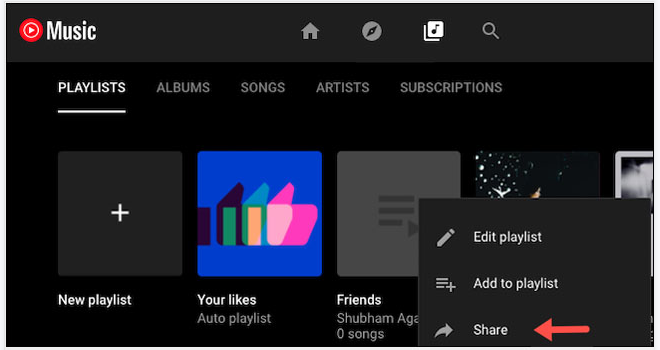
Indsæt derefter videoens URL til bjælken i 4kFinder, og klik på "Analyser".
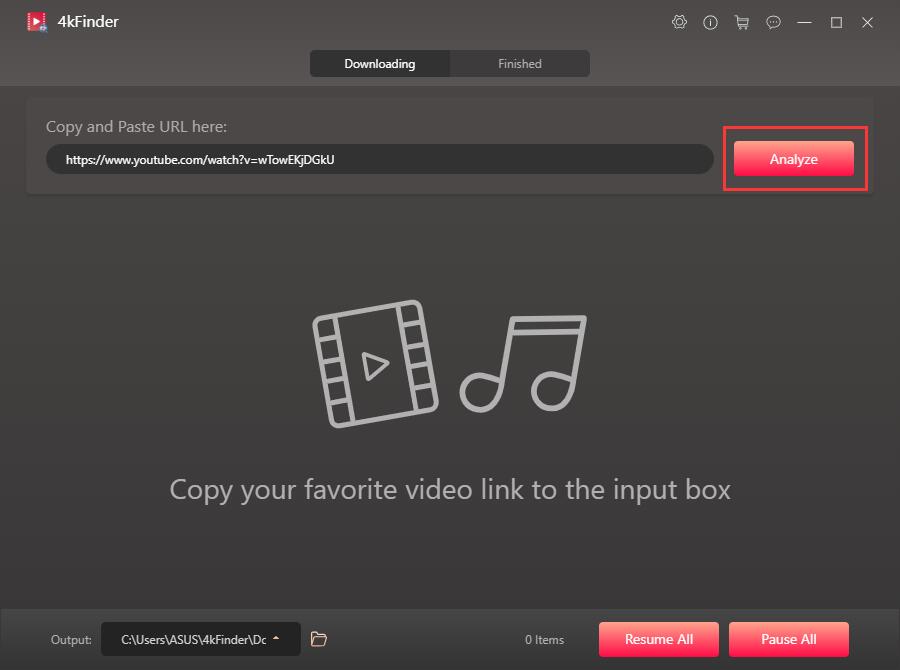
Trin 2. Vælg MP3 Format og Bitrate
Dernæst vises et indstillingsvindue. Her skal du vælge "Lyd" og vælge MP3-format, 320 kbps bitrate.
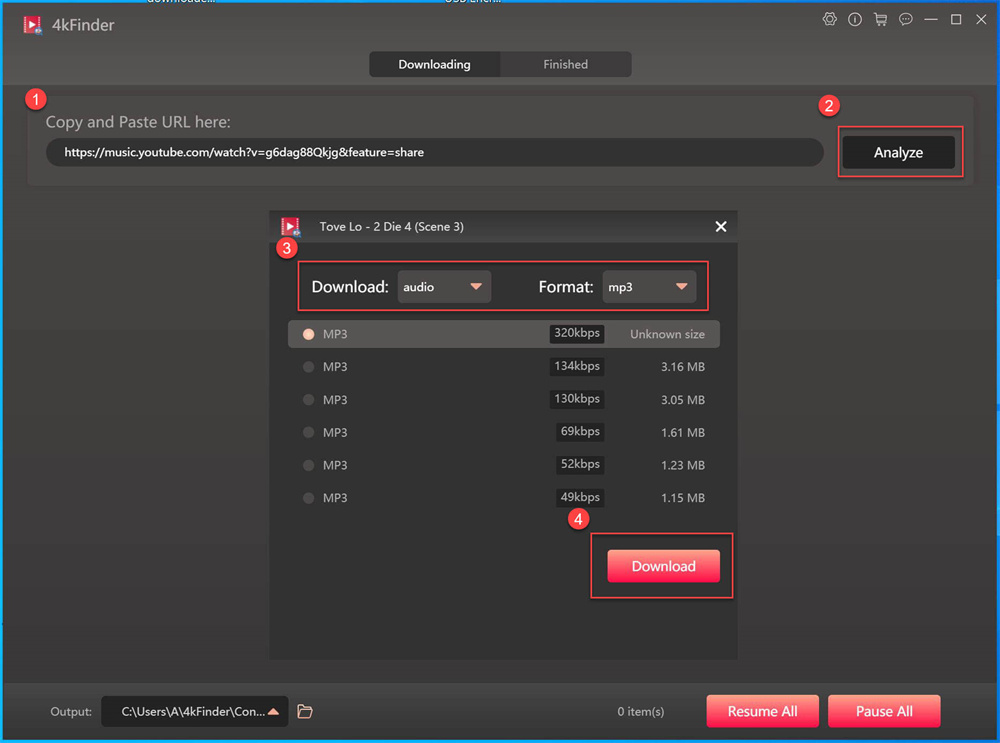
Trin 3. Download musik fra YouTube Music/YouTube
Du skal blot klikke på knappen "Download" for at begynde at downloade MP3-lyd fra YouTube Music til det lokale drev.
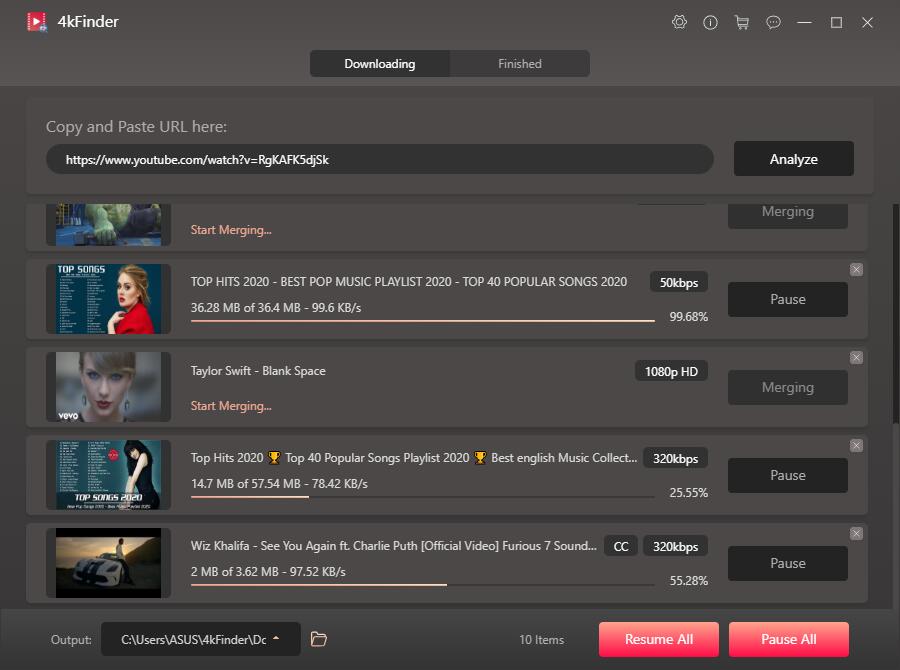
Efter et par minutter kan du fane "Færdig"-indstillingen og trykke på "Åbn mappe" for at kontrollere de downloadede YouTube-musikfiler, så kan du gå til del 3 for at tilføje YouTube-sange til Apple Music.
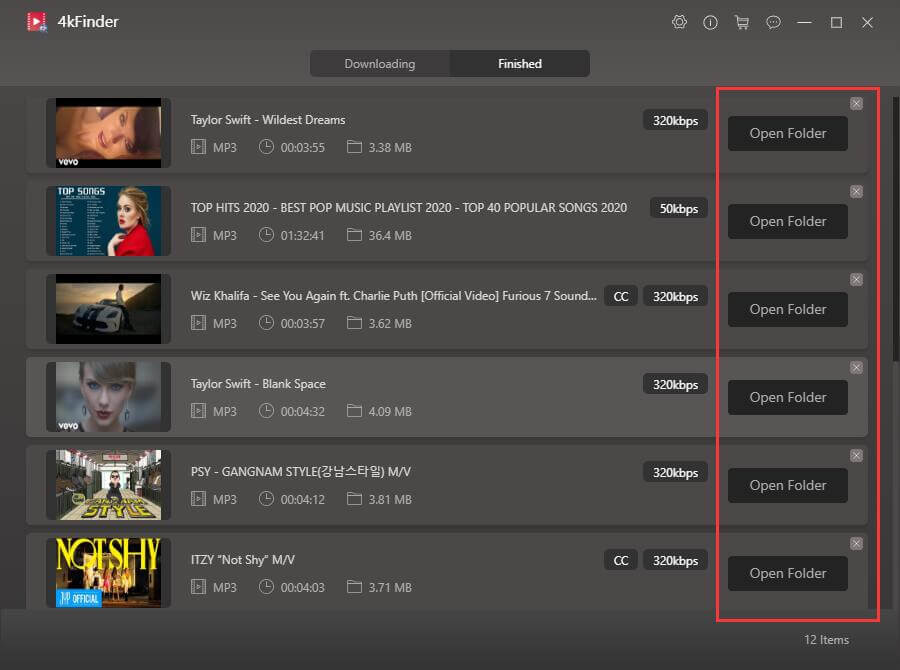
Nu er alle dine foretrukne YouTube-musikvideoer og -afspilningslister blevet gemt på din harddisk. Den næste del, du skal gøre, er at tilføje de downloadede MP3-filer til iTunes-biblioteket, lad os starte!
# 1. Føj YouTube Music til iTunes på pc/Mac
Trin 1. Start iTunes-applikationen på skrivebordet, og log derefter ind på din Apple Music-konto.
Trin 2. Klik på "Fil" i øverste venstre hjørne → vælg "Tilføj fil til bibliotek", og vælg derefter de YouTube MP3-filer, du har downloadet i del 2.
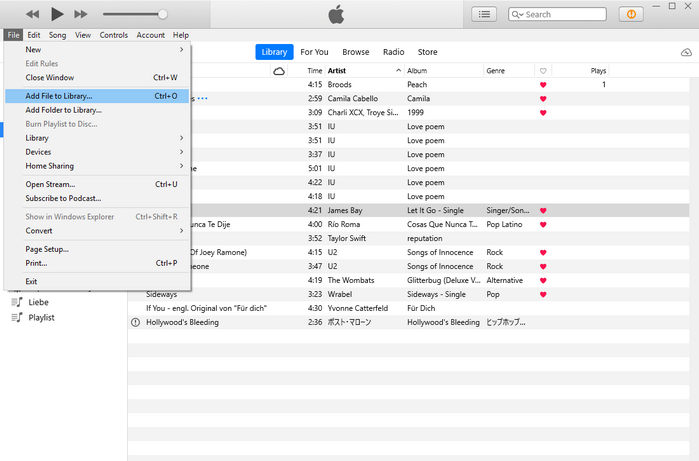
Trin 3. Tillykke, du har føjet YouTube-sangene til dit iTunes-bibliotek!
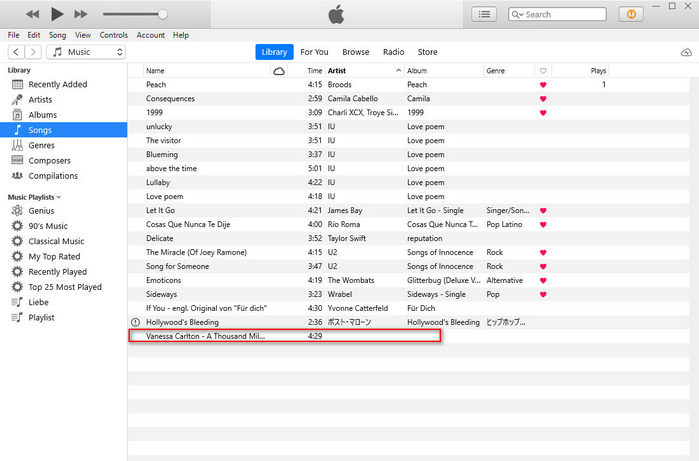
Nu kan du forbinde din iPhone eller iPod nano med iTunes og derefter synkronisere sangene til din iDevice, så du kan lytte til dem når som helst!
# 2. Føj YouTube Music til Apple Music på MacOS 10.15 Catalina eller nyere
Start Apple Music-appen på din MacOS 10.15 Catalina, vælg "Filer" > "Importer...".
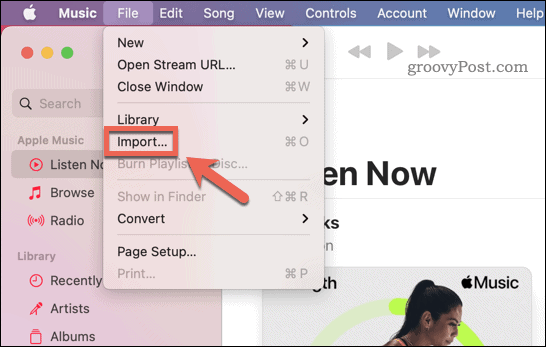
Vælg derefter de konverterede YouTube MP3-sange fra din lokale mappe.
Hvis du har brugt måneder eller år på at bygge dit musikbibliotek, vil du bestemt ikke miste hele din samling på YouTube Music-platformen. Er der en måde at overføre fra YouTube Music til Apple Music? Ja. Udover at downloade YouTube Music til MP3-filer, kan du også bruge en tredjepartsapp til at overføre dine afspilningslister fra YouTube Music til Apple Music.
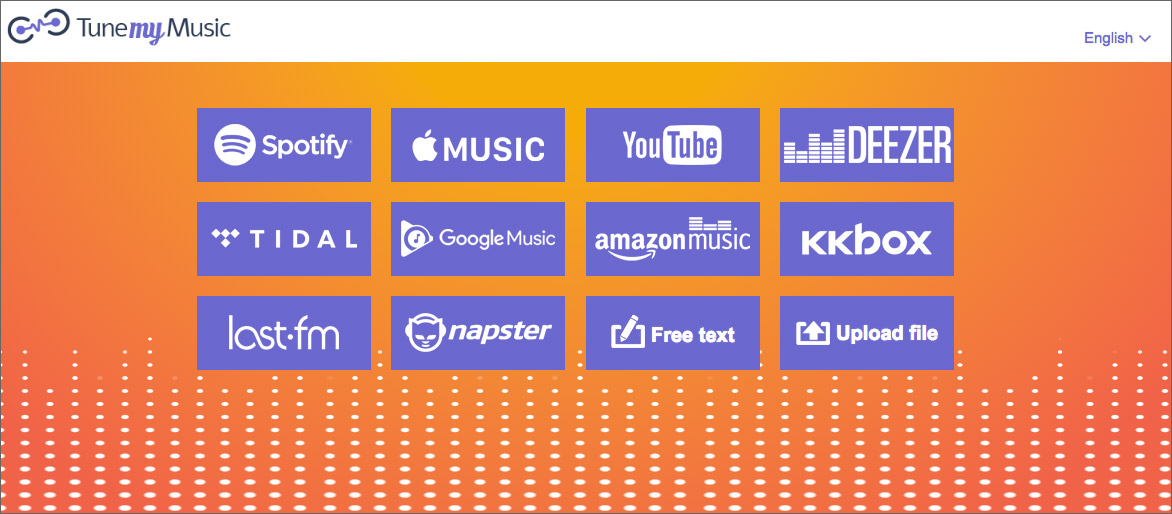
Trin 1. Gå til Tunemymusic på webbrowseren, og vælg indstillingen YouTube Music.
Trin 2. Forbind din YouTube Music- og Apple Music-konto for at forbinde dit bibliotek.
Trin 3. Vælg de afspilningslister, du vil overføre til Apple Music, og start derefter overførslen.
Huske: Du ejer faktisk ikke disse YouTube Music-sange og afspilningslister, de er cache-filer. Når overførslen er fuldført, vil du se YouTube Music-playlisten i Apple Music. Hvis du vil nyde dem i offlinetilstand, skal du downloade disse sange igen med et gyldigt Apple Music-abonnement. Du kan kun streame musik med Apple Music-appen eller iTunes. Gå til del 5 for at bryde disse grænser.
Nu kan du nemt downloade musikvideoer og afspilningslister fra YouTube og derefter føje til dit iTunes-bibliotek, men har du nogensinde spekuleret på, hvordan du overføre Apple Music til YouTube Music? Nu kan du flytte alle dine afspilningslister, sange og yndlingsalbum fra Apple Music til YouTube, Tidal, Deezer, Amazon Music og andre musikapps. UkeySoft Apple Music Converter vil hjælpe dig med at få det til at ske. Som den bedste Apple-musikkonverter kan UkeySoft Apple Music Converter (Windows | Mac) downloade og konvertere Apple Music-numre og -afspilningslister til almindelige MP3, M4A, AAC, WAV, FLAC eller AIFF med bevarelse af tabsfri lydkvalitet og ID3-tags. Sammenlignet med andre mærker kommer den med en indbygget Apple Music Web Player, Musikafspiller samt Musikmanager. Du kan opdage, søge og streame Apple Music med den integrerede webafspiller med iTunes eller Apple Music-appen! For flere detaljer henvises til artiklen Sådan konverteres Apple Music til MP3 og udforsk mere! Derefter kan du nemt importere alle konverterede Apple Music MP3-filer til YouTube Music-appen, Spotify, Amazon Music osv.
Fordele ved UkeySoft Apple Music Converter:
En hurtig guide til at overføre Apple Music til YouTube Music:
Trin 1. Start UkeySoft Apple Music Converter
Installer og start UkeySoft Apple Music Converter, underskriv med dit Apple ID på konverteren.
Trin 2. Tilpas outputindstillingerne
Klik på "Gear"-ikonet for at tilpasse outputformat (vælg MP3), outputkvalitet, outputmappe osv.

Trin 3. Føj Apple Music til Konverteringslisten
Åbn enhver sang/afspilningsliste/album/kunstner, klik på det røde "+"-ikon.
Trin 4. Konverter Apple Music til YouTube Music
Tryk på knappen "Konverter" for at begynde at konvertere Apple Music til MP3 eller andet format, du indstiller.
Når du er færdig, skal du klikke på "Historie" > blå "Mappe"-ikon for at få output Apple Music-filer.
Trin 5. Upload Apple Music-sange til YouTube Music
- Åbn music.youtube.com på browse, log med din YouTube Music-konto.
- Klik på dit profilbillede i øverste hjørne, vælg "Upload musik".
- Vælg output-mappen, hvor de konverterede Apple Music-filer er gemt.
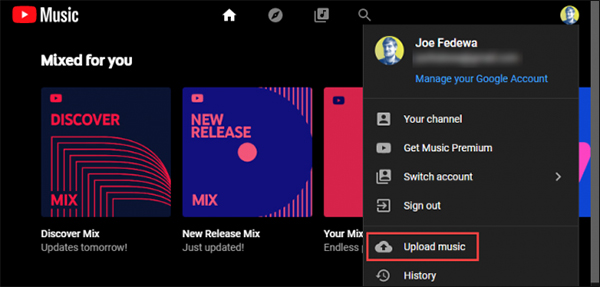
Spørg: du har brug for logge ind før du kan kommentere.
Ingen konto endnu. Klik venligst her for at register.

Konverter Apple Music, iTunes M4P-sange og lydbog til MP3, M4A, AAC, WAV, FLAC osv.

Nyd et sikkert og frit digitalt liv.
Utility
multimedie
Copyright © 2023 UkeySoft Software Inc. Alle rettigheder forbeholdes.
Ingen kommentar endnu. Sig noget...